电脑中各连接线接口介绍
各总线及接口介绍

各总线及接口介绍总线是计算机系统中不同组件之间进行通信的一种方式。
它由电子信号、控制信号和地址信号组成,用于在计算机系统内传输数据和控制信息。
接口是用于连接不同设备或组件的接头或接口,通过接口可以实现不同设备之间的通信和数据交换。
以下是几种常见的总线和接口的介绍。
PCI总线是一种广泛使用的计算机总线,用于连接计算机内部的扩展设备,如显卡、声卡、网卡等。
它提供高带宽的数据传输,支持热插拔和多设备共享总线的特性。
PCI总线有32位和64位两种版本,分别支持32位和64位的数据传输。
2. USB接口(Universal Serial Bus)USB接口是一种用于在计算机和外部设备之间传输数据和供电的通用接口。
它具有热插拔、多设备共享总线和高传输速度等特点。
USB接口支持不同版本,如USB1.1、USB2.0、USB3.0和USB4.0等,每个版本的传输速度和性能都有所提升。
3. SATA接口(Serial ATA)SATA接口是一种用于连接存储设备(如硬盘、光盘驱动器等)的串行接口。
相比于传统的并行ATA接口,SATA接口具有更高的传输速度和更小的物理连接线,可以提供更高的数据传输性能。
HDMI接口是一种用于音频和视频传输的接口,常用于连接计算机和高清显示器、电视等设备。
HDMI接口支持高清视频传输,同时也能传输音频信号。
它具有高质量的音视频传输、支持多通道音频和具有防抖和宽带数字内容保护等特点。
5. Ethernet接口Ethernet接口是一种用于计算机网络的接口,用于连接计算机、服务器、路由器等设备进行数据通信。
它是一种基于以太网技术的标准化接口,提供高速、全双工的数据传输能力。
Ethernet接口支持多种传输速率,如10 Mbps、100 Mbps和1000 Mbps等。
FireWire接口是一种用于高速数据传输和连接音频/视频设备的接口,常用于连接外部硬盘驱动器、摄像机等设备。
FireWire接口支持热插拔和点对点连接,可以提供高速、双向的数据传输速度。
电脑常见的接口大全

电脑常见的接口大全每一台计算机,不管是台式机还是笔记本,里里外外都有很多的接口,你能把它们每一个都认出来而且知道它们的用途吗?通常一些相关的文章介绍起来都缺乏耐心,而且也没有足够的插图之类,更使得大家犯迷糊。
本文旨在综合参考之用,不仅是帮助新人菜鸟,希望也能够对经验丰富的人有所帮助。
通过大量的图片和简单的解释文字,我们将向您介绍在PC上各种各样的插槽、端口、接口,以及通常是什么样的设备来连接在上面。
因此本文对于那些对电脑内外接口不太清楚的人会更有帮助一些,而不是一篇电脑连接故障的快速参考书。
PC的部件连接性方面比较让人欣慰的是:不兼容的接口配件等根本就不能连接在一起。
当然也不排除极少的情形出现,还好因此导致硬件损害的事情现在也是非常少见了。
USBUSB(Universal Serial Bus)接口大家可能最熟悉了吧,USB是设计用来连接鼠标、键盘、移动硬盘、数码相机、网络电话(VoIP的skype 之类)、打印机等外围设备的,理论上一个USB主控口可以最大支持127个设备的连接。
USB分为两个标准,USB1.1最大传输速度为12Mbps,USB2.0为480Mbps,这两种标准的接口是完全一样的,也可向下兼容,传输速度的不同取决于电脑主板的USB主控芯片和USB设备的芯片。
USB接口可以带有供电线路,这样USB设备例如移动硬盘等就不用再接一条电源线了(最高500mA 5V电压),现在支持USB接口的手机也可以通过电脑来充电。
USB接口方式有三种:PC上常见的是Type A型,一些USB设备上(一般带有连接线缆)常使用Type B,而Mp3、相机、手机等小型数码设备上通常是mini USB接口。
这条线的左边就是接电脑的Type A型口,右边就是接设备的Type B 型口,这种线常用在打印机、大移动硬盘盒等设备上面。
USB延长线,一般在5米之内,如果你嫌电脑的USB接口在后面不方便,可以买一条这样的线把它导出到前侧来。
电脑组装各接口以及主机内部各种线的连接方法图解

电脑组装各接口以及主机内部各种线的连接方法图解有时候我们在组装一台电脑回家,总会遇到一些小问题需要我们自已来解决,然而主板上面的众多连接线我们如何来区分它,怎么认识主机箱内的所有硬件设备呢,及连接线呢?主机内各线的连接方法图解主机外连线主机外的连线虽然简单,但我们要一一弄清楚哪个接口插什么配件、作用是什么。
对于这些接口,最简单的连接方法就是对准针脚,向接口方向平直地插进去并固定好。
电源接口(黑色):负责给整个主机电源供电,有的电源提供了开关,笔者建议在不使用电脑的时候关闭这个电源开关(图1)。
PS/2接口(蓝绿色):PS/2接口有二组,分别为下方(靠主板PCB方向)紫色的键盘接口和上方绿色的鼠标接口(图2),两组接口不能插反,否则将找不到相应硬件;在使用中也不能进行热拔插,否则会损坏相关芯片或电路。
USB接口(黑色):接口外形呈扁平状,是家用电脑外部接口中唯一支持热拔插的接口,可连接所有采用USB接口的外设,具有防呆设计,反向将不能插入。
LPT接口(朱红色):该接口为针角最多的接口,共25针。
可用来连接打印机,在连接好后应扭紧接口两边的旋转螺丝(其他类似配件设备的固定方法相同)。
COM接口(深蓝色):平均分布于并行接口下方,该接口有9个针脚,也称之为串口1和串口2。
可连接游戏手柄或手写板等配件。
Line Out接口(淡绿色):靠近COM接口,通过音频线用来连接音箱的Line接口,输出经过电脑处理的各种音频信号(图3)。
Line in接口(淡蓝色):位于Line Out和Mic中间的那个接口,意为音频输入接口,需和其他音频专业设备相连,家庭用户一般闲置无用。
Mic接口(粉红色):粉红色是MM喜欢的颜色,而聊天也是MM喜欢的。
MIC接口可让二者兼得。
MIC接口与麦克风连接,用于聊天或者录音。
显卡接口(蓝色):蓝色的15针D-Sub接口是一种模拟信号输出接口(图4),用来双向传输视频信号到显示器。
该接口用来连接显示器上的15针视频线,需插稳并拧好两端的固定螺丝,以让插针与接口保持良好接触。
机箱主板连接图解
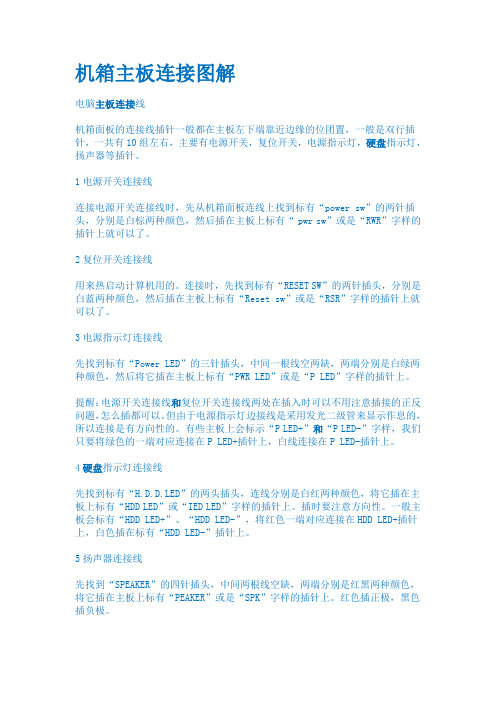
机箱主板连接图解电脑主板连接线机箱面板的连接线插针一般都在主板左下端靠近边缘的位团置,一般是双行插针,一共有10组左右,主要有电源开关,复位开关,电源指示灯,硬盘指示灯,扬声器等插针。
1电源开关连接线连接电源开关连接线时,先从机箱面板连线上找到标有“power sw”的两针插头,分别是白棕两种颜色,然后插在主板上标有“ pwr sw”或是“RWR”字样的插针上就可以了。
2复位开关连接线用来热启动计算机用的。
连接时,先找到标有“RESET SW”的两针插头,分别是白蓝两种颜色,然后插在主板上标有“Reset sw”或是“RSR”字样的插针上就可以了。
3电源指示灯连接线先找到标有“Power LED”的三针插头,中间一根线空两缺,两端分别是白绿两种颜色,然后将它插在主板上标有“PWR LED”或是“P LED”字样的插针上。
提醒:电源开关连接线和复位开关连接线两处在插入时可以不用注意插接的正反问题,怎么插都可以。
但由于电源指示灯边接线是采用发光二级管来显示作息的,所以连接是有方向性的。
有些主板上会标示“P LED+”和“P LED-”字样,我们只要将绿色的一端对应连接在P LED+插针上,白线连接在P LED-插针上。
4硬盘指示灯连接线先找到标有“H.D.D.LED”的两头插头,连线分别是白红两种颜色,将它插在主板上标有“HDD LED”或“IED LED”字样的插针上。
插时要注意方向性。
一般主板会标有“HDD LED+”、“HDD LED-”,将红色一端对应连接在HDD LED+插针上,白色插在标有“HDD LED-”插针上。
5扬声器连接线先找到“SPEAKER”的四针插头,中间两根线空缺,两端分别是红黑两种颜色,将它插在主板上标有“PEAKER”或是“SPK”字样的插针上。
红色插正极,黑色插负极。
实际电源开关:白色+正极,棕色—负极正反插均可复位开关:白蓝两种颜色,正反插可随便。
电源开关:绿色的插在P LED+插针上,白色的插在P LED插针上。
各种常见接口类型全面

接口分类 接口列表 各种接口用途介绍
1
分类
电脑的外设连接接口 计算机系统里的接口
2
常见外设接口类型
外部接口
常见电脑外设联接接口
USB接口
IEEE1394/firewire
cinch/RCA
ps/2键盘鼠标接口 VGA显示器视频接口
DVI数字视频接口
RJ45(LAN/ISDN) 网线接口
RJ11(Modem/电话) S-video(Hosiden)
sas\scsI
• SAS(Serial Attached SCSI)即串行连接SCSI,是新一代的SCSI技术,和现在流行的Serial ATA(SATA)硬盘相同,都是采用串行技术以获得更高的传输速度,并通过缩短连结线改善 内部空间等。SAS是并行SCSI接口之后开发出的全新接口。此接口的设计是为了改善存储 系统的效能、可用性和扩充性,并且提供与SATA、B、C、D4种类型。 其中A类(Type A)是最常见的,一般平板电视或视频设 备,都提供了这种尺寸的接口,Type A有19针,宽度为13.9毫米、厚度为4.45毫米,现在能看到的 设备99%都是这样尺寸的HDMI接口。 B类(Type B)非常罕见,有29针,宽度达到21毫米,传输带宽几乎比A类大了一倍,在家庭应用 中完全是过于“强悍”,现在只应用于一些专业场合。 C类(Type C)是为小型设备而生的,其尺寸为10.42×2.4毫米比Type A小了将近1/3,应用范围很 小。 D类(Type D)是最新的接口类型,尺寸进一步减小,采用了双排针脚设计,尺寸近似于miniUSB 接口,更适用于便携和车载设备。
6
1394扩展卡挡板,提供两个6针接口一个4针接 口
可提供电源的6针接口
了解电脑的网络接口标准和类型
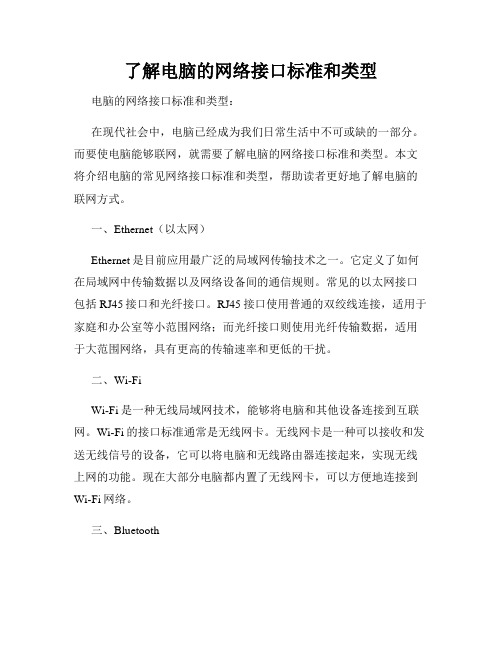
了解电脑的网络接口标准和类型电脑的网络接口标准和类型:在现代社会中,电脑已经成为我们日常生活中不可或缺的一部分。
而要使电脑能够联网,就需要了解电脑的网络接口标准和类型。
本文将介绍电脑的常见网络接口标准和类型,帮助读者更好地了解电脑的联网方式。
一、Ethernet(以太网)Ethernet是目前应用最广泛的局域网传输技术之一。
它定义了如何在局域网中传输数据以及网络设备间的通信规则。
常见的以太网接口包括RJ45接口和光纤接口。
RJ45接口使用普通的双绞线连接,适用于家庭和办公室等小范围网络;而光纤接口则使用光纤传输数据,适用于大范围网络,具有更高的传输速率和更低的干扰。
二、Wi-FiWi-Fi是一种无线局域网技术,能够将电脑和其他设备连接到互联网。
Wi-Fi的接口标准通常是无线网卡。
无线网卡是一种可以接收和发送无线信号的设备,它可以将电脑和无线路由器连接起来,实现无线上网的功能。
现在大部分电脑都内置了无线网卡,可以方便地连接到Wi-Fi网络。
三、BluetoothBluetooth是一种短距离无线通信技术,可以实现电脑和其他设备之间的数据传输。
常见的蓝牙接口包括USB蓝牙适配器和内置蓝牙模块。
USB蓝牙适配器可以通过将其插入到电脑的USB接口上,使电脑具备蓝牙功能;而内置蓝牙模块则是一种直接集成在电脑主板上的硬件设备,它可以实现更方便的蓝牙连接。
四、USB(通用串行总线)USB是一种用于连接电脑和外部设备的通信接口标准。
常见的USB接口包括USB Type-A、USB Type-B和USB Type-C等。
USBType-A是最常见的接口类型,它可以连接鼠标、键盘、打印机等设备;USB Type-B则通常用于连接打印机和一些外部硬盘;USB Type-C是一种较新的接口标准,具有更高的传输速率和更强的兼容性,逐渐成为主流接口。
五、ThunderboltThunderbolt是一种由Intel开发的高速数据传输接口,可以同时传输高清视频、音频信号和数据。
电脑的接口和连接介绍及常见问题解决

电脑的接口和连接介绍及常见问题解决随着科技的不断进步,电脑已经成为了我们生活中不可或缺的一部分。
而电脑的接口和连接则是电脑运行和使用的重要组成部分。
在本文中,我们将介绍一些常见的电脑接口和连接,并提供解决常见问题的方法。
一、USB接口USB(Universal Serial Bus)接口是目前最常见的电脑接口之一。
它具有插拔方便、传输速度快的特点,可以用于连接各种外部设备,如打印机、鼠标、键盘等。
然而,有时候我们可能会遇到USB接口无法识别设备的问题。
解决方法可以尝试以下几种:1)重新插拔USB接口;2)更换USB线缆;3)更新USB驱动程序。
二、HDMI接口HDMI(High-Definition Multimedia Interface)接口是用于传输高清视频和音频信号的接口。
它可以连接电视、投影仪、音响等设备,使我们可以享受更清晰、更逼真的影音体验。
然而,有时候我们可能会遇到HDMI接口无法显示画面或无声音的问题。
解决方法可以尝试以下几种:1)检查HDMI线缆是否连接稳固;2)调整电脑和外部设备的显示设置;3)更新显卡驱动程序。
三、网络连接现代电脑的网络连接方式多种多样,包括有线连接和无线连接。
有线连接通常使用以太网接口,而无线连接则使用Wi-Fi或蓝牙技术。
在使用网络时,我们可能会遇到网络速度慢或无法连接的问题。
解决方法可以尝试以下几种:1)检查网络连接是否正常;2)重新启动路由器或调整无线信号强度;3)清除浏览器缓存或更换浏览器。
四、音频接口音频接口主要用于连接耳机、扬声器和麦克风等设备,使我们可以听到声音或进行语音通话。
常见的音频接口有3.5mm耳机插孔和USB音频接口。
有时候我们可能会遇到音频无法正常工作的问题。
解决方法可以尝试以下几种:1)检查音频线缆是否连接正确;2)调整音量设置;3)更新声卡驱动程序。
五、电源接口电源接口是用于连接电源适配器,为电脑提供电能的接口。
电脑的电源接口种类繁多,常见的有直流接口和USB-C接口。
各种常见接口类型(全面)

25
ATA/133
这是一种用于连接硬盘和光驱的并行总线,也称作Parallel ATA(并行ATA),最新版本的并行ATA使用 40针,80线的扁平数据线来连接主板和驱动器。每条数据线最多可以连接2台设备,需要将设备分别设 置为主盘(master)和从盘(slave),这样的设置一般通过驱动器上的跳线实现。
14
超5类线与六类线区别
• 六类与超五类的一个重要的不同点在于:改善了在串扰以及回波损耗方面的性 能,对于新一代全双工的高速网络应用而言,优良的回波损耗性能是极重要的。 六类标准中取消了基本链路模型,布线标准采用星形的拓扑结构,要求的布线 距离为:永久链路的长度不能超过90m,信道长度不能超过100m。 简单的说 六类和五类没有什么区别 只是在带宽有轻微区别做法一样,只是六类的模块和 五类的不一样!水晶头做法和大小和五类的是一样的!超5类线可以达到百兆的 传输,6类线可以达到千兆的传输性能,材料也不尽相同,当然价格更是相差很
18
DP 接口
Dp接口,即DisplayPort 接口,一种高清晰音视频流的传输接口。DisplayPort的外接型接头有两种:一种是标 准型,类似USB、HDMI等接头;另一种是低矮型,主要针对连接面积有限的应用,比如超薄笔记型电脑。两种 接头的最长外接距离都可以达到15米,虽然这个距离比HDMI要逊色一些,不过接头和接线的相关规格已为日 后升级做好了准备,即便未来DisplayPort采用新的2X速率标准(21.6Gbps),接头和接线也不必重新进行设计。 除实现设备与设备之间的连接外,DisplayPort还可用作设备内部的接口,甚至是芯片与芯片之间的数据接口。
大,若网卡支持千兆,交换设备的端口也是千兆的话,6类线就能发挥最大的功
电脑连接的方法详解
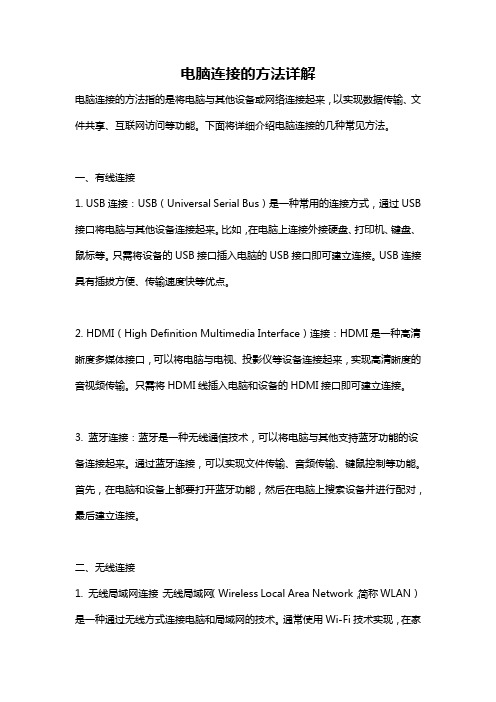
电脑连接的方法详解电脑连接的方法指的是将电脑与其他设备或网络连接起来,以实现数据传输、文件共享、互联网访问等功能。
下面将详细介绍电脑连接的几种常见方法。
一、有线连接1. USB连接:USB(Universal Serial Bus)是一种常用的连接方式,通过USB 接口将电脑与其他设备连接起来。
比如,在电脑上连接外接硬盘、打印机、键盘、鼠标等。
只需将设备的USB接口插入电脑的USB接口即可建立连接。
USB连接具有插拔方便、传输速度快等优点。
2. HDMI(High Definition Multimedia Interface)连接:HDMI是一种高清晰度多媒体接口,可以将电脑与电视、投影仪等设备连接起来,实现高清晰度的音视频传输。
只需将HDMI线插入电脑和设备的HDMI接口即可建立连接。
3. 蓝牙连接:蓝牙是一种无线通信技术,可以将电脑与其他支持蓝牙功能的设备连接起来。
通过蓝牙连接,可以实现文件传输、音频传输、键鼠控制等功能。
首先,在电脑和设备上都要打开蓝牙功能,然后在电脑上搜索设备并进行配对,最后建立连接。
二、无线连接1. 无线局域网连接:无线局域网(Wireless Local Area Network,简称WLAN)是一种通过无线方式连接电脑和局域网的技术。
通常使用Wi-Fi技术实现,在家庭、办公场所、公共场所等地可以连接到无线路由器,通过无线网络访问互联网。
只需在电脑上找到可用的无线网络并输入密码即可建立连接。
2. 蜂窝移动网络连接:蜂窝移动网络是一种通过无线方式连接电脑和移动网络的技术。
通常使用3G、4G、5G等移动网络技术实现,在没有Wi-Fi覆盖的地方,可以使用移动网络上网。
只需在电脑上安装相应的移动网络模块(如手机上的移动热点功能),选择可用的移动网络并输入正确的APN信息即可建立连接。
三、其他连接方式1. 以太网连接:以太网是一种常见的有线局域网连接方式,通过网线将电脑与交换机、路由器等设备连接起来,实现局域网内的数据传输和互联网访问。
各种电脑接口简介(配图)

每个计算机系统,不论台式PC还是笔记本电脑,都会有很多接口。
你能正确识别每一个接口么?尽管他们触手可及,却总是出现各种各样的状况。
这篇文章包罗万象,为新用户和经历问题的使用者提供帮助。
通过大量图片和注释,将告诉你电脑各种接口、插槽、插头的作用。
值得安慰的是,大多数接口都不太容易弄错,主要依靠“防呆”设计;如果有特殊情况,文章中会特别注明。
(防呆设计:通过一些突出或凹陷的部分,使接口不能或不容易被插反插错,从而保护接口与硬件)我们将接口整体分为两部分:外部接口:电脑的外设联接接口内部接口:计算机系统里的接口外部接口:电脑的外设联接接口插头插座名称USBIEEE 1394/ Firewire / i.Link / 火线Cinch / RCAPS/2 键盘鼠标接口VGA显示器视频接口DVI数字视频接口RJ45 (LAN /ISDN)网线接口RJ11(Modem / 电话)S-Video (Hosiden)内部接口:计算机系统里的接口插头插座名称SATA (Serial ATA)PATA (Parallel ATA / UltraDMA/133 / IDE)agp(Graphics Cards) PCIe (pci Express) PCIPOWER 电源接口外部接口:USBUniversal Serial Bus (USB)万用串行总线,被设计为联接各种外部设备。
譬如鼠标、键盘、移动硬盘、数码相机、VoIP电话(Skype)或打印机。
理论上一个USB控制器,可以联接127个USB设备(当然,理想与现实总是有些差距^_^)。
USB 1.1峰值传输速率为12Mbps,USB 2.0峰值为480Mbps。
USB 2.0可以向下兼容,当USB 2.0设备插入1.1接口,将只有12Mbps的传输速率。
USB可以通过线缆传送电力,能够为移动硬盘提供电能(最大500mA、5V)。
USB接口分为三种:接口类型A:通常在PC上出现接口类型B:通常在USB设备上出现Mini-USB:数码相机和摄像机、移动硬盘等设备经常使用。
了解电脑的输入输出接口
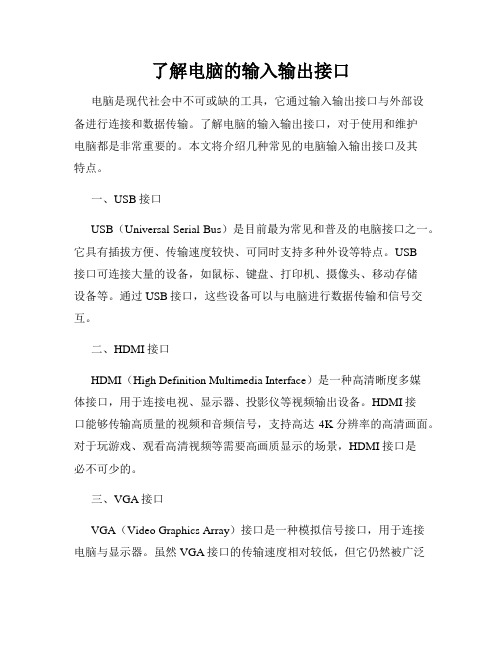
了解电脑的输入输出接口电脑是现代社会中不可或缺的工具,它通过输入输出接口与外部设备进行连接和数据传输。
了解电脑的输入输出接口,对于使用和维护电脑都是非常重要的。
本文将介绍几种常见的电脑输入输出接口及其特点。
一、USB接口USB(Universal Serial Bus)是目前最为常见和普及的电脑接口之一。
它具有插拔方便、传输速度较快、可同时支持多种外设等特点。
USB接口可连接大量的设备,如鼠标、键盘、打印机、摄像头、移动存储设备等。
通过USB接口,这些设备可以与电脑进行数据传输和信号交互。
二、HDMI接口HDMI(High Definition Multimedia Interface)是一种高清晰度多媒体接口,用于连接电视、显示器、投影仪等视频输出设备。
HDMI接口能够传输高质量的视频和音频信号,支持高达4K分辨率的高清画面。
对于玩游戏、观看高清视频等需要高画质显示的场景,HDMI接口是必不可少的。
三、VGA接口VGA(Video Graphics Array)接口是一种模拟信号接口,用于连接电脑与显示器。
虽然VGA接口的传输速度相对较低,但它仍然被广泛使用,特别是在旧款电脑和显示器上。
VGA接口常用于办公、学习等一般性需求,它能够满足基本的图像显示要求。
四、音频接口音频接口用于连接音频设备,如耳机、扬声器、麦克风等。
常见的音频接口有3.5mm耳机插孔和RCA插孔。
3.5mm耳机插孔广泛应用于电脑、手机等设备,而RCA插孔在高保真音频设备中常见。
通过音频接口,用户可以享受高质量的音频体验。
五、网线接口网线接口(RJ-45)是用于连接电脑与局域网或网络设备的接口。
通过网线接口,电脑可以接入互联网,实现网络通信和数据传输。
在家庭和办公场所,网线接口是连接路由器、交换机等设备的主要方式。
六、其他接口除了上述常见的接口外,还有许多其他类型的电脑接口,如雷电接口、串口接口、并口接口等。
这些接口在特定领域或特殊设备中使用广泛,满足各种特殊需求。
主板常用接口介绍及PS2、USB、DB-9、网卡、串口、并口、VGA针脚定义
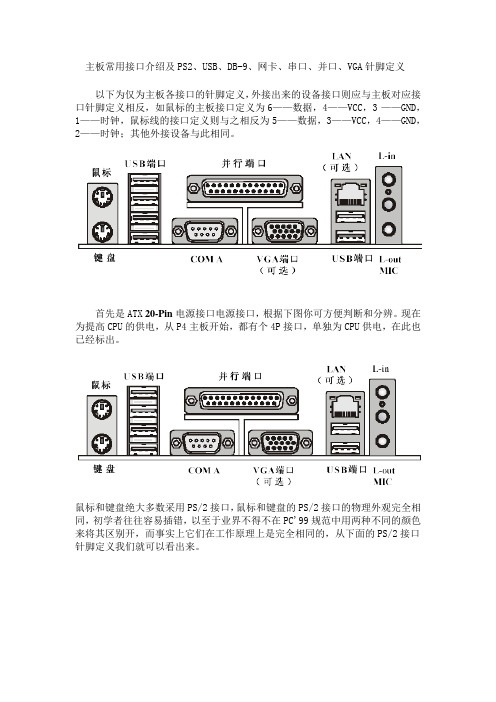
主板常用接口介绍及PS2、USB、DB-9、网卡、串口、并口、VGA针脚定义以下为仅为主板各接口的针脚定义,外接出来的设备接口则应与主板对应接口针脚定义相反,如鼠标的主板接口定义为6——数据,4——VCC,3 ——GND,1——时钟,鼠标线的接口定义则与之相反为5——数据,3——VCC,4——GND,2——时钟;其他外接设备与此相同。
首先是ATX 20-Pin电源接口电源接口,根据下图你可方便判断和分辨。
现在为提高CPU的供电,从P4主板开始,都有个4P接口,单独为CPU供电,在此也已经标出。
鼠标和键盘绝大多数采用PS/2接口,鼠标和键盘的PS/2接口的物理外观完全相同,初学者往往容易插错,以至于业界不得不在PC'99规范中用两种不同的颜色来将其区别开,而事实上它们在工作原理上是完全相同的,从下面的PS/2接口针脚定义我们就可以看出来。
上图的分别为AT键盘(既常说的大口键盘),和PS2键盘(即小口键盘),如今市场上PS2键盘的数量越来越多了,而AT键盘已经要沦为昨日黄花了。
因为键盘的定义相似,所以两者有共同的地方,各针脚定义如下:1、DATA 数据信号2、空3、GND 地端4、+5V5、CLOCK 时钟6 空(仅限PS2键盘)USB(Universal Serial Bus,通用串行总线)接口是由Compaq、IBM、Microsoft 等多家公司于1994年底联合提出的接口标准,其目的是用于取代逐渐不适应外设需求的传统串、并口。
1996年业界正式通过了USB1.0标准,但由于未获当时主流的Win95支持(直到Win95 OSR2才通过****模块提供对USB1.0的支持)而未得到普及,直到1998年USB1.1标准确立和Win98内核正式提供对USB接口的直接支持之后,USB才真正开始普及,到今天已经发展到USB2.0标准。
USB接口的连接线有两种形式,通常我们将其与电脑接口连接的一端称为“A”连接头,而将连接外设的接头称为“B”连接头(通常的外设都是内建USB数据线而仅仅包含与电脑相连的“A”连接头)。
电脑传输数据常用接口介绍

电脑传输数据常用接口介绍现代社会,电脑已经成为了人们生活和工作中不可或缺的工具。
而电脑之所以能够实现各种功能,离不开数据的传输。
数据传输的方式有很多种,其中最常见的是通过接口进行传输。
本文将介绍一些电脑传输数据常用的接口。
一、USB接口USB(Universal Serial Bus)是一种通用串行总线接口,它是连接电脑和外部设备的一种标准接口。
USB接口具有插拔方便、传输速度快、支持热插拔等特点,因此广泛应用于各种设备,如鼠标、键盘、打印机、移动硬盘等。
USB接口有多个版本,其中USB 3.0是目前最新的版本,传输速度更快,兼容性更好。
二、HDMI接口HDMI(High Definition Multimedia Interface)是一种高清晰度多媒体接口,它主要用于连接电视、投影仪等显示设备和电脑。
HDMI接口可以传输高清视频和音频信号,支持多通道音频输出,能够提供更好的音视频体验。
现在很多电脑和显示设备都配备了HDMI接口,用户可以通过HDMI线将电脑与显示设备连接起来,享受高清画质和立体声音效。
三、VGA接口VGA(Video Graphics Array)是一种视频图形阵列接口,它是连接电脑和显示设备的一种常用接口。
VGA接口主要用于传输模拟视频信号,支持较高的分辨率。
虽然VGA接口的传输质量相对较低,但由于它的普及度较高,仍然被广泛应用于各种显示设备,如显示器、投影仪等。
四、DVI接口DVI(Digital Visual Interface)是一种数字视觉接口,它可以传输数字视频信号,支持高分辨率和高帧率的显示。
DVI接口分为DVI-D、DVI-A和DVI-I三种类型,其中DVI-D只能传输数字信号,DVI-A只能传输模拟信号,而DVI-I可以同时传输数字信号和模拟信号。
DVI接口在一些高端显示设备上较为常见,如液晶显示器、电视等。
五、雷电接口雷电(Thunderbolt)是一种高速数据传输接口,由英特尔和苹果公司共同开发。
PC接口图解大全
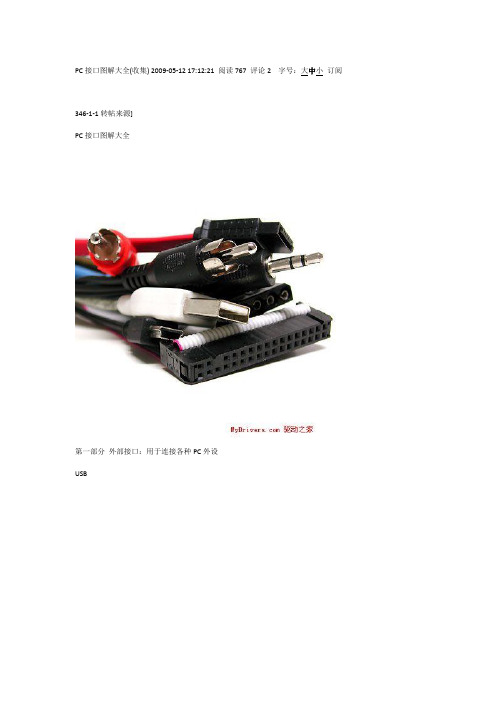
PC接口图解大全(收集) 2009-05-12 17:12:21 阅读767 评论2 字号:大中小订阅346-1-1转帖来源]PC接口图解大全第一部分外部接口:用于连接各种PC外设USBUSB(Universal Serial Bus 通用串行总线)用于将鼠标、键盘、移动硬盘、数码相机、VoIP电话(Skype)或打印机等外设等连接到PC。
理论上单个USB host控制器可以连接最多127个设备。
3 X1 H8 g) q6 [5 y# `3 W0 L硬件技术、网络技术、病毒安全、休闲娱乐,软件下载USB目前有两个版本,的最高数据传输率为12Mbps,则提高到480Mbps。
注意:二者的物理接口完全一致,数据传输率上的差别完全由PC的USB host控制器以及USB设备决定。
USB可以通过连接线为设备提供最高5V,500mA的电力。
接口有3种类型:- Type A:一般用于PC- Mini-USB:一般用于数码相机、数码摄像机、测量仪器以及移动硬盘等左边接头为Type A(连接PC),右为Type B(连接设备)USB MiniUSB延长线,一般不应长于5米请认准接头上的USB标志USB分离线,每个端口各可以得到5V 500mA的电力。
移动硬盘等用电大户可以使用这种线来从第二个USB 端口获得额外电源(500+500=1000mA)你见过吗:USB接口的电池充电器比较常见的USB转PS/2接口IEEE-1394/Firewire/IEEE-1394是一种广泛使用在数码摄像机、外置驱动器以及多种网络设备的串行接口,苹果公司又把它称作Firewire(火线),而索尼公司的叫法是。
目前,数据传速率为400Mbps的IEEE-1394标准正被800Mbps的IEEE-1394b (或Firewire-800)所取代。
普通火线设备使用的6针线缆可提供电源,另外还有一种不提供电源的4针线缆。
Firewire-800设备使用的是9针线缆以及接口。
各种常见接口类型(全面)

VGA显示接口
VGA(Video Graphics Array 视频图像阵列),显示器使用一种15针Mini-D-Sub(又称HD15)接口通过标准模 拟界面连接到PC上,通过合适的转接器,也可以将一台模拟显示器连接到DVI-I界面上,VGA接口传输红, 绿,蓝色值信号(RGB)以及水平同步(H-Sync)和垂直同步(V-Sync)信号。
21
sas\scsI SAS(Serial Attached SCSI)即串行连接SCSI,是新一代的SCSI技术,和现在流行的
Serial ATA(SATA)硬盘相同,都是采用串行技术以获得更高的传输速度,并通过缩短连结 线改善内部空间等。SAS是并行SCSI接口之后开发出的全新接口。此接口的设计是为了改 善存储系统的效能、可用性和扩充性,并且提供与SATA硬盘的兼容性。
在SCSI母线上可以连接主机适配器和八个SCSI外设控制器,外设可以包括磁盘、磁带、 CD-ROM、可擦写光盘驱动器、打印机、扫描仪和通讯设备等。 SCSI接口 SCSI是个多任务接口,设有母线仲裁功能。挂在一个SCSI母线上的多个外设可以同时工作。 SCSI上的设备平等占有总线。 SCSI接口可以同步或异步传输数据,同步传输速率可以达到10MB/s,异步传输速率可以达 到1.5MB/s。
6针EPS接头
20/24针可分离式主板电源接头 (ATX或EATX)
29
同轴电缆连接器BNC接头
BNC接头,是一种用于同轴电缆的连接器,全称是Bayonet Nut Connector,是一种很常见的RF端 子同轴电缆终结器。BNC接口即常说的细同轴电缆接口。BNC接口可以隔绝视频输入信号,使信号
RJ11(Modem/电话) S-video(Hosiden)
电脑主机硬件接口详解
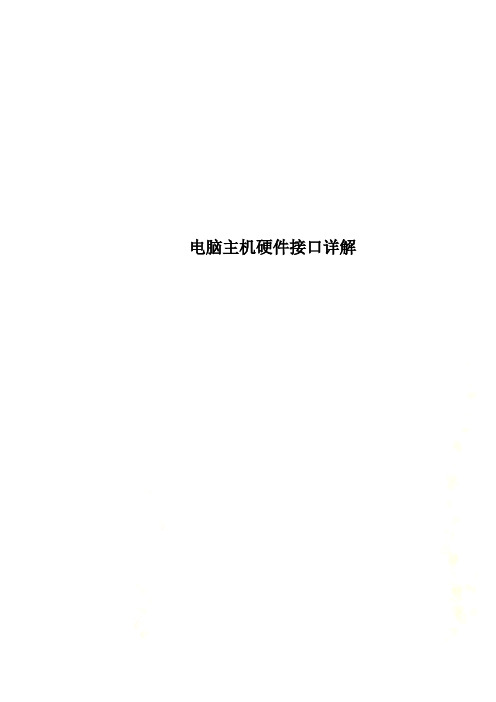
电脑主机硬件接口详解电脑主机硬件接口详解主机外连线主机外的连线虽然简单,但我们要一一弄清楚哪个接口插什么配件、作用是什么。
对于这些接口,最简单的连接方法就是对准针脚,向接口方向平直地插进去并固定好。
电源接口(黑色):负责给整个主机电源供电,有的电源提供了开关,笔者建议在不使用电脑的时候关闭这个电源开关(图1)。
PS/2接口(蓝绿色):PS/2接口有二组,分别为下方(靠主板PCB方向)紫色的键盘接口和上方绿色的鼠标接口(图2),两组接口不能插反,否则将找不到相应硬件;在使用中也不能进行热拔插,否则会损坏相关芯片或电路。
USB接口(黑色):接口外形呈扁平状,是家用电脑外部接口中唯一支持热拔插的接口,可连接所有采用USB接口的外设,具有防呆设计,反向将不能插入。
LPT接口(朱红色):该接口为针角最多的接口,共25针。
可用来连接打印机,在连接好后应扭紧接口两边的旋转螺丝(其他类似配件设备的固定方法相同)。
COM接口(深蓝色):平均分布于并行接口下方,该接口有9个针脚,也称之为串口1和串口2。
可连接游戏手柄或手写板等配件。
Line Out接口(淡绿色):靠近COM 接口,通过音频线用来连接音箱的Line接口,输出经过电脑处理的各种音频信号(图3)。
Line in接口(淡蓝色):位于Line Out和Mic中间的那个接口,意为音频输入接口,需和其他音频专业设备相连,家庭用户一般闲置无用。
Mic接口(粉红色):粉红色是MM喜欢的颜色,而聊天也是MM喜欢的。
MIC接口可让二者兼得。
MIC接口与麦克风连接,用于聊天或者录音。
显卡接口(蓝色):蓝色的15针D-Sub 接口是一种模拟信号输出接口(图4),用来双向传输视频信号到显示器。
该接口用来连接显示器上的15针视频线,需插稳并拧好两端的固定螺丝,以让插针与接口保持良好接触。
MIDI/游戏接口(黄色):该接口和显卡接口一样有15个针脚,可连接游戏摇杆、方向盘、二合一的双人游戏手柄以及专业的MIDI键盘和电子琴。
电脑里里外外的接口
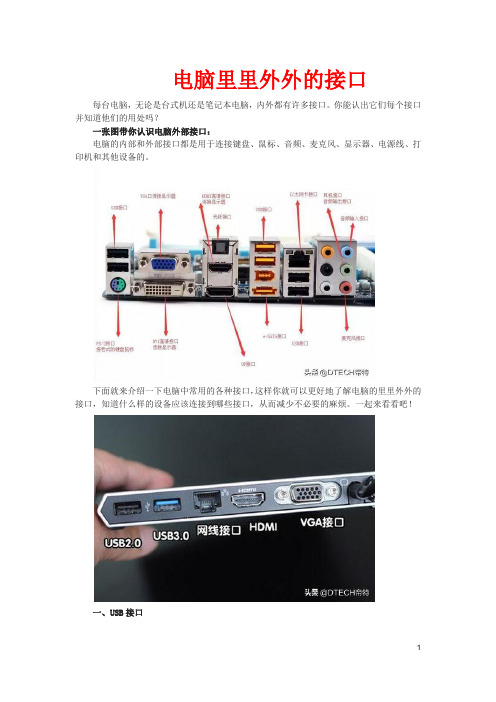
电脑里里外外的接口每台电脑,无论是台式机还是笔记本电脑,内外都有许多接口。
你能认出它们每个接口并知道他们的用处吗?一张图带你认识电脑外部接口:电脑的内部和外部接口都是用于连接键盘、鼠标、音频、麦克风、显示器、电源线、打印机和其他设备的。
下面就来介绍一下电脑中常用的各种接口,这样你就可以更好地了解电脑的里里外外的接口,知道什么样的设备应该连接到哪些接口,从而减少不必要的麻烦。
一起来看看吧!一、USB接口USB接口可能是每个人最熟悉的。
USB用于连接鼠标、键盘、移动硬盘、数码相机、网络电话、打印机等带有USB接口的设备。
理论上,一个USB主控端口可以支持127个设备的连接。
USB接口为两种标准。
USB1.1的最大传输速度为12兆位/秒,USB2.0的最大传输速度为480兆位/秒。
这两个标准的接口完全相同,并且可以向后兼容。
传输速度的差异取决于计算机主板的USB主控芯片和USB设备的芯片。
USB接口可以设置电源线,这样USB设备例如移动硬盘等就不用再接一条电源线了(高达500mA 5V电压)。
目前,支持USB接口的手机也可以通过电脑充电。
USB的三种版本:第一代:USB 1.0/1.1的最大传输速率为12Mbps。
于1996年推出。
第二代:USB 2.0的最大传输速率为480Mbps。
USB 1.0/1.1和USB 2.0接口相互兼容。
第三代:USB 3.0最大传输速率5Gbps,向后兼容USB 1.0/1.1/2.0。
二、PS/2接口PS/2接口这个名字来自于IBM PS/2。
该接口广泛用于连接键盘和鼠标。
这已经是它们的标准了。
现在它被USB慢慢取代,但大多数台式电脑仍然提供PS/2接口。
一些鼠标可以使用转换器将接口从USB转换到PS/2,还有一些适配器可以从USB转换到PS/2接口,用于键盘和鼠标。
目前,PS/2连接器通常有颜色标记。
左边有颜色标记,紫色是键盘接口,绿色是鼠标接口。
右边是没有颜色标记的老式的。
计算机各接口线颜色定义USB、RS232等

计算机各接口线颜色定义USB、RS232等USB是一种常用的pc接口,他只有4根线,两根电源两根信号,故信号是串行传输的,usb接口也称为串行口,usb2.0的速度可以达到480Mbps。
可以满足各种工业和民用需要.USB接口的输出电压和电流是:+5V 500mA 实际上有误差,最大不能超过+/-0.2V 也就是4.8-5.2V 。
usb接口的4根线一般是下面这样分配的,需要注意的是千万不要把正负极弄反了,否则会烧掉usb设备或者电脑的南桥芯片:黑线:gnd 红线:vcc 绿线:data+ 白线:data-USB接口定义:USB引脚定义:MiniUSB接口定义:MiniUSB引脚定义:PS2、USB、DB-9、网卡、串口、并Array口、VGA针脚定义及接口定义图以下为仅为主板各接口的针脚定义,外接出来的设备接口则应与主板对应接口针脚定义相反,如鼠标的主板接口定义为6——数据,4——VCC,3——GND,1——时钟,鼠标线的接口定义则与之相反为5——数据,3——VCC,4——GND,2——时钟;其他外接设备与此相同。
口,根据下图你可方便判断和分辨。
现在为提高CPU的供电,从P4主板开始,都有个4P接口,单独为CPU供电,在此也已经标出。
鼠标和键盘绝大多数采用PS/2接口,鼠标和键盘的PS/2接口的物理外观完全相同,初学者往往容易插错,以至于业界不得不在PC'99规范中用两种不同的颜色来将其区别开,而事实上它们在工作原理上是完全相同的,从下面的PS/2接口针脚定义我们就可以看出来。
上图的分别为AT键盘(既常说的大口键盘),和PS2键盘(即小口键盘),如今市场上PS2键盘的数量越来越多了,而AT键盘已经要沦为昨日黄花了。
因为键盘的定义相似,所以两者有共同的地方,各针脚定义如下:1、DATA 数据信号2、空3、GND 地端4、+5V5、CLOCK 时钟6 空(仅限PS2键盘)主板一般都集成两个串口,可Windows却最多可提供8个串口资源供硬件设置使用(编号COM1到COM8),虽然其I/O地址不相同,但是总共只占据两个IRQ(1、3、5、7共享IRQ4,2、4、6、8共享IRQ3),平常我们常用的是COM1~COM4这四个端口。
- 1、下载文档前请自行甄别文档内容的完整性,平台不提供额外的编辑、内容补充、找答案等附加服务。
- 2、"仅部分预览"的文档,不可在线预览部分如存在完整性等问题,可反馈申请退款(可完整预览的文档不适用该条件!)。
- 3、如文档侵犯您的权益,请联系客服反馈,我们会尽快为您处理(人工客服工作时间:9:00-18:30)。
电脑组装之接口线缆安装细节图解
作者: admin 来源: 时间: 2009-10-23 阅读:Lording…次发表文章装过电脑的人都知道,电脑组装最难的一点就是安装主板的接口线缆,也是最需要注意的
地方,因为要是接口线接错了,很可能会把电脑主板给烧毁了,所以这步是最重要的一个环节,下面我们就来做个详细的图解介绍。
一、认识主板供电接口图解安装详细过程
在主板上,我们可以看到一个长方形的插槽,这个插槽就是电源为主板提供供电的插槽(如下图)。
目前主板供电的接口主要有24针与 20针两种,在中高端的主板上,一般都采
用24PIN的主板供电接口设计,低端的产品一般为20PIN。
不论采用24PIN和20PIN,其插法
都是一样的。
主板上24PIN的供电接口
主板上20PIN的供电接口
电源上为主板供电的24PIN接口
为主板供电的接口采用了防呆式的设计,只有按正确的方法才能够插入。
通过仔细观察也会发现在主板供电的接口上的一面有一个凸起的槽,而在电源的供电接口上的一面也采用了卡扣式的设计,这样设计的好处一是为防止用户反插,另一方面也可以使两个接口更加牢固的安装在一起。
二、认识CPU供电接口图解安装详细过程
为了给CPU提供更强更稳定的电压,目前主板上均提供一个给CPU单独供电的接口(有4针、6针和8针三种),如下图:
主板上提供给CPU单独供电的12V四针供电接口
电源上提供给CPU供电的4针、6针与8针的接口
安装的方法也相当的简单,接口与给主板供电的插槽相同,同样使用了防呆式的设计,让我们安装起来得心应手。
三、认识SATA串口图解SATA设备的安装
SATA串口由于具备更高的传输速度渐渐替代PATA并口成为当前的主流,目前大部分的硬盘都采用了串口设计,由于SATA的数据线设计更加合理,给我们的安装提供了更多的方便。
接下来认识一下主板上的SATA接口。
以上两幅图片便是主板上提供的SATA接口,也许有些朋友会问,两块主板上的SATA口“模样”不太相同。
大家仔细观察会发现,在下面的那张图中,SATA接口的四周设计了一圈
保护层,这样对接口起到了很好的保护作用,在一起大品牌的主板上一般会采用这样的设计。
SATA接口的安装也相当的简单,接口采用防呆式的设计,方向反了根本无法插入,细心
的用户仔细观察接口的设计,也能够看出如何连接。
另外需要说明的是,SATA硬盘的供电接
口也与普通的四针梯形供电接口有所不同,下图分别是SATA供电接口与普通四针梯形供电接口对比。
SATA硬盘供电接口
四、认识PATA并口图解并口设备的安装
普通四针梯形供电接品
PATA并口目前并没有在主板上消失,即便是在不支持并口Intel 965芯片组中,主板厂
家也额外提供一块芯片来支持PATA并口,这是因为目前的大部分光驱依旧采用PATA接口。
PATA并口相信大家比较熟悉了,见下图:
主板上的两条PATA接口
安装方法同样相当的简单,看到上图PATA接口外侧中部的一个缺口了吗,同样在PATA数据线上一侧的中部有一个凸出来的部分,这两部分正确结合后才能顺利插入,方向反了也无法安装,同样是防呆式的设计。
我们在一些主板上还会看到一个上图中这样的接口,样子与并口PATA接口相同,但略短,这便是软驱的数据线接口,虽然目前软驱已没有多少人使用,但在某些主板上依旧能够见到。
五、认识主板上的扩展前置USB接口图解安装过程
目前,USB成为日常使用范围最多的接口,大部分主板提供了高达8个USB接口,但一般
在背部的面板中仅提供四个,剩余的四个需要我们安装到机箱前置的USB接口上,以方便使用。
目前主板上均提供前置的USB接口,见下图:
上图中便是主板上提供的前置USB接口。
以上图为例,这里共有两组USB接口,每一组可以外接两个USB接口,分别是USB4、 5与USB6、7接口,总共可以在机箱的前面板上扩展四个USB接口(当然需要机箱的支持,一般情况下机箱仅接供两组前置的USB接口,因此我们只要接好一组即可)。
上图是机箱前面板前置USB的连接线,其中VCC用来供电,USB2-与USB+分别是USB的负正极接口,GND为接地线。
在连接USB 接口时大家一定要参见主板的说明书,仔细的对照,如果连接不当,很容易造成主板的烧毁。
下图是主板与USB接口的详细连接方法。
为了方便用户的安装,很多主板的USB接口的设置相当的人性化,如下图:
可以看到,上图的USB接口有些类似于PATA接口的设计,采用了防呆式的设计方法,大家只有以正确的方向才能够插入USB 接口,方向不正确是无法接入的,大大的提高了工作效率,同时也避免因接法不正确而烧毁主板的现象。
六、认识主板上的扩展前置音频接口图解安装过程
如今的主板上均提供了集成的音频芯片,并且性能上完全能够满足绝大部分用户的需求,因此我们便没有再去单独购买声卡的必要。
为了方便用户的使用,目前大部分机箱除了具备前置的USB接口外,音频接口也被移植到了机箱的前面板上,为使机箱前面板的上耳机和话筒能够正常使用,我们还应该将前置的音频线与主板正确的进行连接。
上图中便是扩展的音频接口。
其中AAFP为符合AC97’音效的前置音频接口,ADH为符合ADA音效的扩展音频接口,SPDIF_OUT是同轴音频接口,这里,我们重点介绍一下前置音频接的安装方法(见下图)。
上图为机箱前置音频插孔与主板相连接的扩展插口,前置的音频接口一般为双声道,L表示左声道,R表示右声道。
其中MIC为前置的话筒接口,对应主板上的MIC,HPOUT-L为左声道输出,对应主板上的HP-L或Line out-L(视采用的音频规范不同,如采用的是ADA音效规范,则接HP-L,下同),HPOUT-R为右声道输出,对应主板上的HP-R或Line out-R,按照分别对应的接口依次接入即可。
另外,在主板上我们还会发现上图中这样的接口,这也是音频接口,不过对应的是光驱背部的音频接口。
在某些支持不开机听音乐的电源,我们连接此音频线后即可以利用光驱的前面板上的耳机来听音乐,不过目前这一功能并不常用,大部分机器并不支持这一功能,因此可以不用连接。
七、认识主板上机箱电源、重启按钮,图解安装方法
连接机箱上的电源键、重启键等是装电脑的最后一步,很多朋友对电源线的安装感到丰常头痛,接下来小编以两款主板为例,详细介绍一下电源键、重启键等的安装方法。
上面两张图片中的一组插槽,便是机箱电源、重启等键的插槽。
(一般情况下红色代表正极,如果不确认在安装时可以查看背部的“+/-”极标识)上面两张图是机箱中电源、重启、硬盘指示灯和机箱前置报警喇叭的接口。
与主板插槽的具体安装方法,请参照下图。
上图便是机箱与主板电源的连接示意图。
其中,PWR SW是电源接口,对应主板上的PWR SW接口,RESET为重启键的接口,对应主板上的RESET插孔,上面的SPEAKER为机箱的前置报警喇叭接口,我们可以看到是四针的结构,其中红线的那条线为+5V供电线,与主板上的+5V 接口相对应,其它的三针也就很容易的插入了。
IDE_LED为机箱面板上硬盘工作指示灯,对应主板上的IDE_LED,剩下的PLED为电脑工作的指示灯,对应插入主板即可。
需要注意的是,硬盘工作指示灯与电源指示灯分为正负极,在安装时需要注意,一般情况下红色代表正极。
八、认识主板上的散热器接口详细介绍安装过程
很多朋友对主板上的散热器接口还不是很清楚,接下来详细介绍一下。
以上三张图片中的CPU_FAM是CPU散热器的电源接口,可以清楚的看到,目前CPU的散热器接口采用了四针设计,与其它散热器相比明显多出一针,这是因为主板提供了CPU温度监测功能,风扇可以根据CPU的温度自动调整转速。
另外主板上还有一些CHA_FAM的插座,这些都是用来给散热器供电的,大家如果添加了散热器,可以通过这些接口来为风扇供电。
另外可以看到,这些接口均采用了防呆式的设计方法,反方向根据就无法插入,因此大家在安装时可以仔细的观察一下,非常简单。
九、其它接口安装方法简单介绍
主板上的扩展插槽,其中黑色的为PCI-E插槽,用来安装PCI-E显卡,PCI-E显卡接口参见下
图
显卡的PCI-E接口
在较早芯片组的主板上,由于不支持PCI-E,因此还是传统的AGP 8X显卡接口,见上图中棕色的插槽。
其余的为PCI插槽,用来扩展PCI设备。
新的主板芯片组背部不提供COM接口,因此在主板上内建了COM插槽,可以通过扩展支持对COM支持,方便老用户使用。
主板背部的PS/2鼠标键盘、同轴音频、E-SATA、USB和8声道的音频输出接口。
通过本篇的详细介绍,相信朋友们对电脑的连线有了深入的了解和认识了,那么近期有攒机的用户,你不妨按照小编的图解过程,自已动手,体验一下DIY的乐趣吧。
